解決済み:WorldofWarcraftは3Dアクセラレーションを起動できませんでした
一部のゲーマーには、 WorldofWarcraftが3Dアクセラレーションを開始できなかったというエラーメッセージが表示されるのが一般的です。 特に、WOWゲームの起動を選択した後、3Dアクセラレーションを起動できないWOWがPCで発生します。ご覧のとおり、World of Warcraftの3Dアクセラレーションは、CPUではなくビデオカードのGPUリソースに使用されているため、このWOWのアクセラレーションエラーが原因でゲームをプレイできない場合があります。
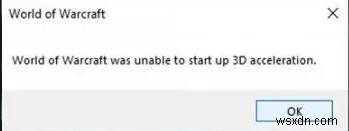
World of Warcraftが3Dアクセラレーションを起動できない問題を修正するにはどうすればよいですか?
このWOWの問題に対する絶対的な解決策はないので、方法を1つずつ試してみることをお勧めします。ほとんどの場合、古いドライバーや欠落しているドライバーなどの問題のあるドライバーは、WorldofWarcraftが3Dアクセラレーションを起動しない原因になります。さらに、フルスクリーンの最適化、ビデオカードのSLIなどの他の設定は、WOWのパフォーマンスに影響します。
解決策:
- 1:グラフィックドライバを更新する
- 2:フルスクリーン最適化を無効にする
- 3:グラフィックカードのScalableLinkInterfaceを無効にする
- 4:WOW3D設定を変更する
- 5:Windows10の更新を確認する
解決策1:グラフィックスドライバーを更新する
広い意味で、たとえばNVIDIAグラフィックスドライバーが古くなっているなど、ビデオカードドライバーがエラーに遭遇した場合、ゲームWorld ofWarcraftはWindows10、8、7で3Dアクセラレーションを起動できなくなります。グラフィックドライバを更新することもできます。
ここでは、 Driver Boosterを使用することを強くお勧めします 、トップ1のドライバーツール。ディスプレイドライバー、ネットワークドライバーなどを自動的に更新するのに役立ちます。ドライバーエラーが発生すると、WOWが機能しなくなります。
1.ダウンロード 、DriverBoosterをインストールして実行します。
2.スキャンをクリックします ボタン。その後、Driver Boosterは、PC上の古い、欠落している、破損したデバイスドライバーの検索を開始します。
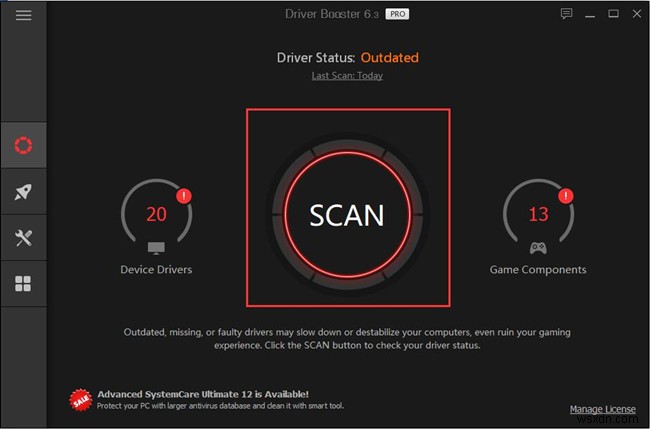
3.ディスプレイアダプタを確認します および更新 DriverBoosterによるディスプレイドライバー。
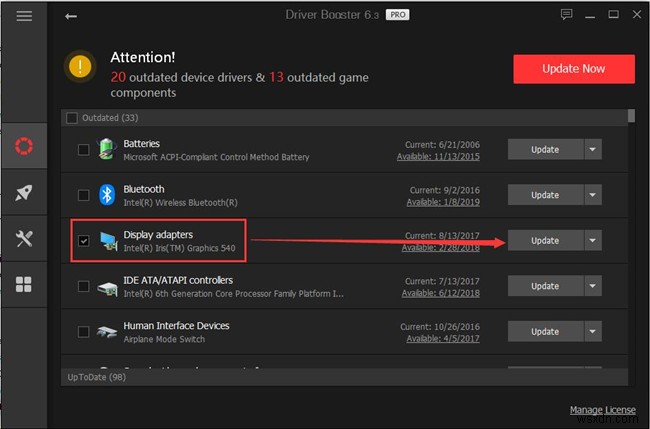
次に、DriverBoosterが最新または互換性のあるグラフィックスドライバーをWindows10にインストールしていることを確認できます。WorldofWarcraftがPCで正常に機能しているかどうかを確認できます。
また、WOW51900319切断されたサーバーがある場合 問題、DriverBoosterもそれを修正するのに役立ちます。
解決策2:フルスクリーン最適化を無効にする
World of Warcraftをプレイする場合、多くのユーザーにとってフルスクリーンの最適化が推奨されます。ただし、残念ながら、このWOWの設定では、このゲームで3Dアクセラレーションエラーを開始できなくなります。このように、WorldofWarcraftのフルスクリーン最適化オプションを無効にすることをお勧めします。
1.ファイルエクスプローラーで、ローカルディスクを検索します>プログラムファイル 。
ローカルディスクはC:にすることができます。または、他のディスクとここのプログラムファイルはプログラムファイル(x86)にすることができます。 。
2.次に、WOWフォルダーで、 WoW.exeを見つけて右クリックします。 またはWow-64.exe プロパティを開くためのファイル 。
3.プロパティ ウィンドウ、互換性 、フルスクリーン最適化を無効にするのチェックボックスをオンにしてみてください 。
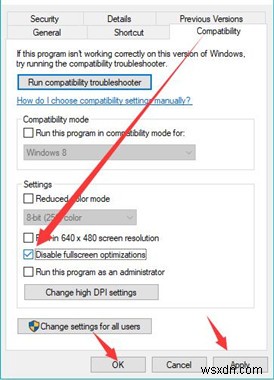
4.適用を押します およびOK 変更を保存するには
フルスクリーン最適化の干渉なしに、WorldofWarcraftの3Dアクセラレーションが開始されたことを確認できます。
解決策3:グラフィックカードのScalableLinkInterfaceを無効にする
2枚のグラフィックカードの機能を1枚に統合するために、NVIDIAはScalable Link Interface(SLI)という名前の新しいテクノロジーを導入しました。時々、人々はゲームでSLIを使用することによってCPUのパフォーマンスを向上させることができます。ただし、NVIDIAコントロールパネルでこのSLIテクノロジを採用した後、一部のユーザーがWOW3Dアクセラレーションエラーに遭遇したことが報告されています。したがって、ビデオカードへの使用をやめることをお勧めします。
1.NVIDIAコントロールパネルを開きます デスクトップから。ダブルクリックして、このNVIDIAクライアントを開くことができます。
2.NVIDIAコントロールパネルで 、左側の3D設定の下 、SLIおよびPhyX構成の設定を選択します 。
3.右側のペインで、2を見つけます。 SLI構成を選択>SLIを使用しない 。
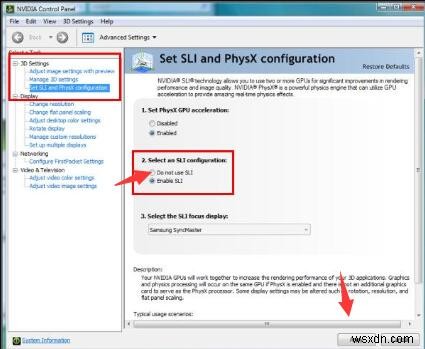
4.適用をクリックします およびOK 変更を保存します。
現時点では、NVIDIA SLIはPCで実行されません。また、WorldofWarcraftが3Dアクセラレーションを起動できなかった可能性もあります。
関連: VACはCS:GOでゲームセッションを確認できませんでした
解決策4:優先プロセッサをWOWに割り当てます
前述のように、World of Warcraftの3Dアクセラレーションは、CPUリソースが不足していることが原因である可能性があり、その結果、エラーが発生します。このような状況では、強化されたプロセッサパフォーマンスをWorldofWarcraftに割り当てることもできます。これにより、一部のユーザーは3Dアクセラレーションを利用できるようになります。
1.NVIDIAコントロールパネルで 、左側のペインで、[プレビューエントリを使用して画像設定を調整する]をクリックします 。
2.右側で、高度な3D画像設定を使用するを選択します 。
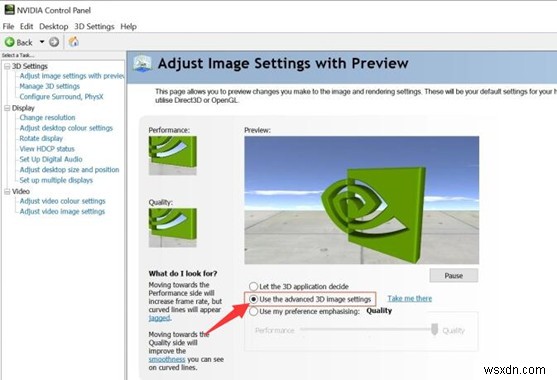
3.左側に戻り、3D設定の管理を見つけます 。
4.次に、右側のペインの[プログラム設定]の下にあります 、追加 Wow.exe実行可能ファイル リストに。ここでは、Wow.exe実行可能ファイルを参照して見つけることができます Cのファイル>プログラムファイル 上記のように。
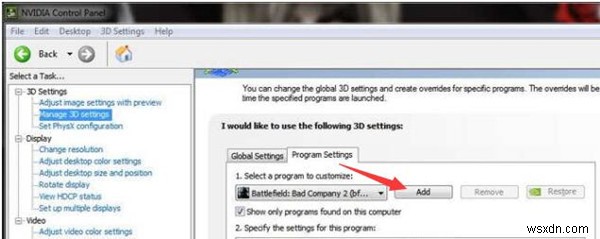
5.次に、このプログラムに適したグラフィックプロセッサを選択するを選択します。 追加したゲームについては、[高性能NVIDIAプロセッサ]オプションをクリックしてください。 」。
6.適用をクリックします 変更を保存します。
WorldofWarcraftが3Dアクセラレーションを起動しないことが解決されたかどうかを確認します。一部の人にとって、WorldofWarcraftはCPUの高性能を楽しむでしょう。
解決策5:Windows10の更新プログラムを確認する
PCにWOWの3Dアクセラレーションを起動できない場合は、上記の方法を試してみてください。最新の機能とパッチをすべて入手するには、Windows10を更新する必要があります。場合によっては、更新されたシステムにより、より強力な機能がもたらされ、World ofWarcraftの3Dアクセラレーションの問題が修正されることがあります。
1.開始に移動します>設定>更新とセキュリティ 。
2. Windows Updateの下 、更新を確認してみてください 。
オペレーティングシステムの更新が見つかると、Windows 10、8、7は更新されたバージョンのシステムをインストールします。その後、WOWを再度起動して、3Dアクセラレーションをオンにして通常どおりに開くことができるかどうかを確認できます。
全体として、World of Warcraftが3Dアクセラレーションを開始できなかったというエラーを修正するには、上記のソリューションの1つがゲームエラーを解決するまで、1つずつ試してみてください。
-
World of Warcraft を起動できない 3D アクセラレーション エラー [修正済み]
WOW MMORPG がゲーマーの間で人気を博しているため、エラー メッセージ World of Warcraft は 3D アクセラレーション エラーを起動できませんでした が一般的になっています。このため、ゲーマーはお気に入りのゲームをプレイすることが制限されています。 World of Warcraft の起動時に同じ問題に直面し、World of Warcraft が 3D アクセラレーションを起動できませんでしたの修正を探している場合は、 あなたは正しい場所にいます。 この投稿では、「WOW は 3D アクセラレーションを開始できません」というエラーを修正する手順
-
「アプリケーションを正しく起動できませんでした 0xc0000142」の修正方法
ゲームまたはアプリケーションを実行しようとしたときに、「アプリケーションを正しく開始できませんでした 0xc0000142」というエラーが発生したことはありませんか?あなた一人じゃありません。ユーザーは、Microsoft アプリケーションなどのゲームまたはアプリケーションを開くときに問題に直面したと報告されています。まず、問題の考えられる原因のいくつかを簡単に見てみましょう。 「アプリケーションを正しく起動できませんでした 0xc0000142」エラーの一般的な理由 – 古い Windows バージョンです。 古いまたは破損したデバイス ドライバー。 システム ファイルの破損または破
